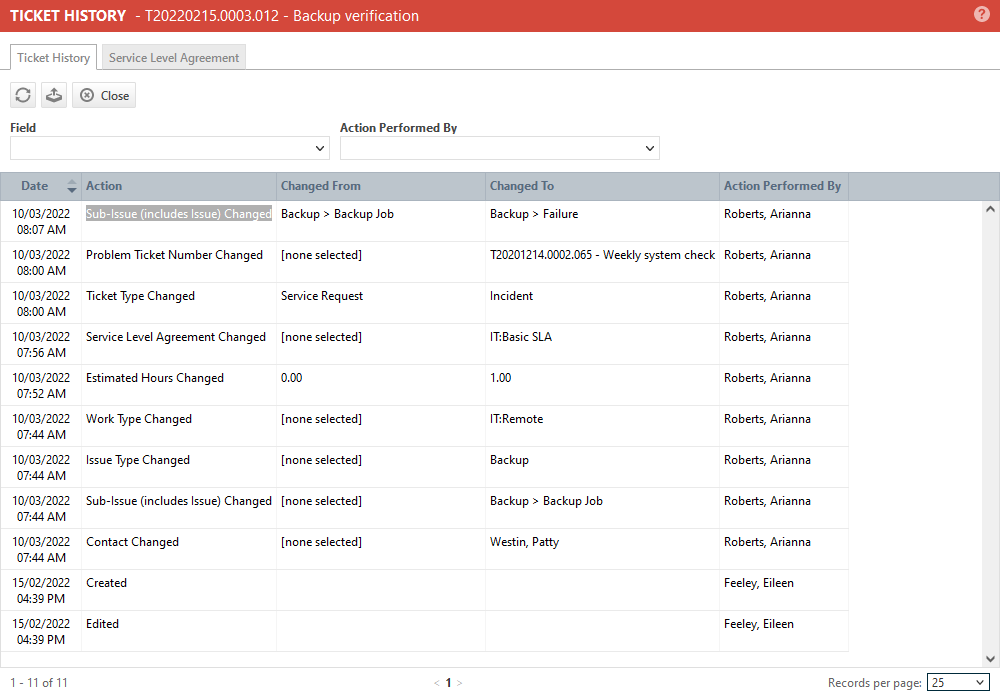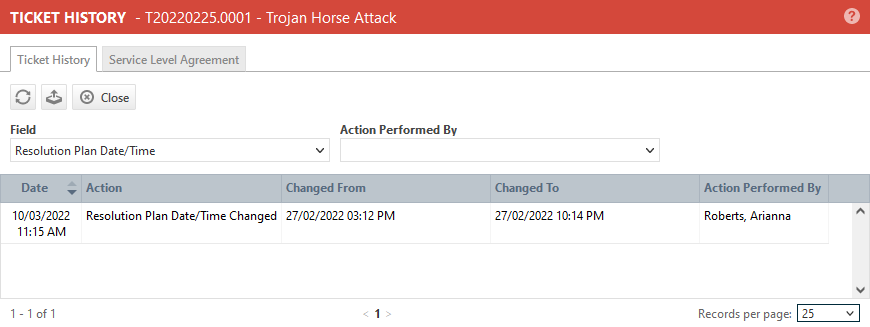Die Tickethistorie anzeigen
SICHERHEIT Ticketzugriff, um die Tickethistorien anzuzeigen. Zum Bearbeiten von SLA-Ereignisdaten sind Zugriffsrechte für Systemadministratoren oder Manager erforderlich.
NAVIGATION > Service Desk > Suchen > Tickets > Klick auf Suchen > ein Ticket öffnen > Tools > Tickethistorie oder auf einer beliebigen Ticketliste Ansicht > Tickethistorie aus dem Kontextmenü auswählen.
Die Seite Tickethistorien erfasst Änderungen an den meisten Ticketfeldern, einschließlich benutzerdefinierter Felder, sowie den Auslöser jeder Änderung. Sie bietet einen Audit-Trail für Änderungen am Ticket und kann angezeigt sowie ausgedruckt werden. Wenn Service Level-Management auf der Seite Aktivierungen aktiviert ist, besteht die Seite aus zwei Registerkarten: Tickethistorie" und Service Level Agreement.
HINWEIS Die Tickethistorie beinhaltet Modifizierungen an ausgeblendeten Feldern, jedoch nicht das Hinzufügen oder Entfernen von Tags.
Die Registerkarte „Tickethistorien“
Die Registerkarte „Tickethistorien“ entspricht den anderen Historienseiten für [Objekt]. Allgemeine Funktionen finden Sie unter Objekthistorie.
Die Tickethistorien verfolgen die folgenden Aktionen am Ticket:
- Änderungsprotokoll für Gerät
- Change Request: Back-Out-Plan geändert*
- Change Request: Change Advisory Board geändert*
- Change Request: Change-Genehmigungsstatus geändert*
- Change Request: Change-Genehmigungsart geändert*
- Change Request: Auswirkungsanalyse geändert*
- Change Request: Bereitstellungsplan geändert*
- Change Request: Andere(n) Genehmiger (Kontakte) hinzugefügt*
- Change Request: Andere(n) Genehmiger (Kontakte) entfernt*
- Change Request: Andere(n) Genehmiger (Mitarbeiter) hinzugefügt*
- Change Request: Andere(n) Genehmiger (Mitarbeiter) entfernt*
- Change Request: Review-Notizen geändert*
- Change Request: Einführungsplan geändert*
- Checklisteneintrag abgeschlossen
- Checklisteneintrag gelöscht
- Checklisteneintrag auf nicht abgeschlossen gesetzt
- Sichtbarkeit für Co-managing geändert
- Abschlussdatum
- Abgeschlossen von
- Organisationseinheit
- Kontakt geändert
- Vertrag geändert
- Erstellt ( = Ticket erstellt)
- Gelöscht ( = Ticket gelöscht)
- Beschreibung geändert
- Bereich > Geschäftssparte geändert
- Fälligkeitsdatum geändert
- Bearbeitet ( = Ticket bearbeitet - dies wird für alle Handlungen verwendet, die hier nicht konkret aufgelistet sind)
- Geschätzter Zeitaufwand geändert
- Eingabemethode für geschätzten Zeitaufwand
- Geschätzte Arbeitszeit geändert
- Externe ID geändert
- Datum/Zeit der Erstreaktion geändert
- Zieldatum/-zeit der Erstreaktion geändert
- Hat Service Level Agreement erfüllt geändert
- Ist im Kundenportal sichtbar geändert
- Ticketkategorie geändert
- Datum der letzten Kundenbenachrichtigung
- Standort geändert
- Verkaufschance geändert
- Verantwortlicher Mitarbeiter geändert
- Rolle des verantwortlichen Mitarbeiters geändert
- Priorität geändert
- Problemticketnummer geändert
- Projektzuweisung
- Trennung von Projekt
- Queue geändert
- Lösung geändert
- Lösungsplandatum/-zeit geändert
- Zieldatum/-zeit des Lösungsplans geändert
- Lösungsdatum geändert
- Lösung fällig bis geändert
- RMA-Status geändert
- RMA-Art geändert
- Zusätzliche Mitarbeiter geändert
- Service Level Agreement geändert
- Startdatum/-zeit des Service Level Agreements geändert
- Quelle geändert
- Status geändert
-
Ticketunterkategorie (beinhaltet Ticketkategorie) geändert
-
Ticket aufgenommen
- Ticketrubrik geändert
- Ticket zusammengelegt
- Ticketart geändert
- Titel geändert
- Tätigkeitsart geändert (dies ist die mit dem Ticket verbundene Tätigkeitsart)
HINWEIS Wenn andere Felder bearbeitet werden oder ein Zeiteintrag oder eine Notiz hinzugefügt werden, wird lediglich Bearbeitet als Aktion angezeigt.
HINWEIS Änderungen an abhängigen Objekten werden nicht erfasst, aktualisieren aber das Feld Letzte Aktivität. Darüber hinaus wird das Feld Letzte Aktivität aktualisiert, wenn Sie weiter/ändern anwenden, ohne Werte zu ändern. Siehe Datum der letzten Aktivität suchen.
HINWEIS Das Hinzufügen oder Entfernen von Tags wird nicht in der Tickethistorie angezeigt.
* Nur bei Change Request-Tickets verfügbar. Weitere Informationen finden Sie unter Change Management.
Jede Änderung an einem Feld bei Aufgaben- oder Ticketobjekten wird als „Bearbeitung“ angesehen. Änderungen an den folgenden Feldern aktualisieren jedoch nicht das Feld Letzte Bearbeitung:
- Geleistete Arbeitsstunden insgesamt
- Taskfire-Stunden insgesamt
- Abgerechnete Arbeitsstunden insgesamt
- Abgerechneter Betrag insgesamt
- Auftragsänderungsstunden
- Auftragsänderungsbetrag
- Letzte Aktivität
- Problemticket-ID
- Letzte Firmenbenachrichtigung
- Letzte sichtbare Firmenaktivität (im Kundenportal sichtbar)
- Projekt (Projekt-ID)
Die Registerkarte „Service Level Agreement“
BEVOR SIE BEGINNEN Diese Funktion kann in Ihrer Autotask-Instanz ausgeblendet sein, da sie nicht aktiviert ist. Wenn ja, können Sie sie auf der Seite ![]() > Admin > Adminkategorien > Aktivierungen aktivieren. Siehe Aktivierungen.
> Admin > Adminkategorien > Aktivierungen aktivieren. Siehe Aktivierungen.
Die Registerkarte „Service Level Agreement“ wird nur dann angezeigt, wenn das SLA-Management aktiviert ist.
Für jedes SLA-Ereignis können alle Mitarbeiter mit Zugriff auf das Ticket das tatsächliche Datum und die Uhrzeit der Aufzeichnung des Ereignisses, das Zieldatum und die Zielzeit (d. h. das Fälligkeitsdatum), wem das Ticket bei der Aufzeichnung des Ereignisses zugewiesen wurde sowie einen Indikator dafür, ob der Zeitrahmen des Ereignisses eingehalten wurde, anzeigen.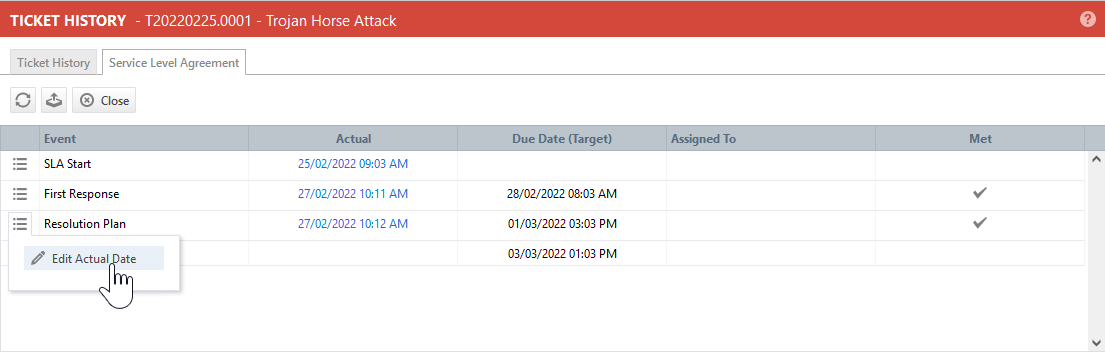
Autotask-Benutzer mit den Zugriffsberechtigungen Systemadministrator oder Manager können sogar tatsächliche SLA-Ereignisdaten (angezeigt in der Spalte Tatsächlich) ändern, die bereits erfolgt sind. Diese Funktion bietet Ihnen die Flexibilität, Situationen zu handhaben, in denen das erfasste SLA-Ereignisdatum das tatsächliche Serviceniveau nicht akkurat widerspiegelt. Sie sollte nicht wahllos verwendet werden, um zu vermeiden, dass SLA-Daten fehlen.
Gehen Sie wie folgt vor, um das Datum eines SLA-Ereignisses zu bearbeiten:
- Um die Seite zu öffnen, nutzen Sie den/die Pfad(e) im vorstehenden Abschnitt Sicherheit und Navigation.
- Klicken Sie auf die Registerkarte Service Level Agreement.
- Klicken Sie auf das Datum in der Spalte Tatsächlich oder wählen Sie tatsächliches Datum bearbeiten aus dem Kontextmenü aus. Das Dialogfenster tatsächliche SLA-Zeit/-Datum bearbeiten wird geöffnet.
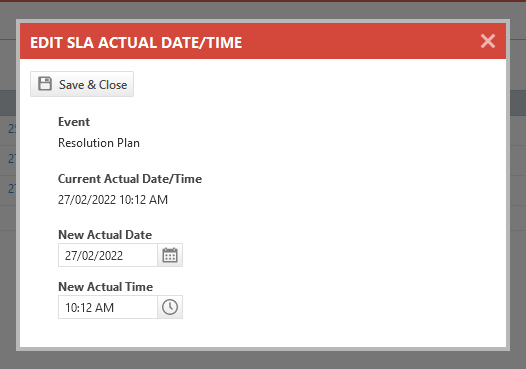
- Geben Sie ein neues tatsächliches Datum und eine neue tatsächliche Zeit ein. Wenn Sie beide Felder leer lassen, werden das aktuelle Datum und die aktuelle Uhrzeit automatisch eingegeben. Wenn Sie ein Feld ausfüllen, müssen Sie auch das andere Feld ausfüllen.
TIPP Klicken Sie auf das Uhrsymbol, um die aktuelle Uhrzeit einzugeben.
- Klicken Sie auf Speichern & Schließen. Das aktualisierte Datum und die aktualisierte Uhrzeit erscheinen in der Spalte Tatsächlich.
Wenn Sie das tatsächliche Datum/die tatsächlich Zeit eines SLA-Ereignisses ändern, geschieht Folgendes:
- Alle Zieldaten für spätere Ereignisse werden basierend auf dem neuen Datum neu berechnet, und die Spalte Erfüllt wird für alle Ereignisse aktualisiert, die nach dem von Ihnen geänderten Ereignis eintreten.
BEISPIEL Wenn Sie das SLA-Startdatum auf ein späteres Datum verschieben und zuvor die Erstreaktion verpasst hatten, kann das neue Startdatum jetzt dazu führen, dass in der SpalteErfüllt ein Häkchen für die Erstreaktion eingetragen wird.
- Vorherige SLA-Ereignisse, die noch nicht aufgezeichnet wurden, werden auch das neue Datum und die neue Uhrzeit verwenden, die Sie eingeben.
BEISPIEL Sie haben keine Erstreaktion aufgezeichnet, jedoch haben Sie das Datum für den Lösungsplanaktualisiert. Nachdem Sie die Aktualisierung gespeichert haben, wird in den Zeilen für die Erstreaktion und den Lösungsplan das gleiche Datum angezeigt.
- In der Spalte Zugewiesen an auf der Registerkarte Service Level Agreement wird weiterhin der Benutzer angezeigt, der zugewiesen wurde, als das SLA-Ereignis ursprünglich aufgezeichnet wurde, selbst wenn ein anderer Mitarbeiter zum aktualisierten Datum und zur aktualisierten Uhrzeit zugewiesen wurde.
- Die Änderung am Datum des SLA-Ereignisses wird auf der Registerkarte Tickethistorien erfasst.
Auf der Registerkarte Tickethistorien werden alle an SLA-Ereignissen vorgenommenen Änderungen festgehalten.
Für jedes bearbeitetes Ereignis werden die Informationen unter Datum der Änderung, Handlung, Geändert von, Geändert in und Handlung vorgenommen von aufgezeichnet.
Datensätze der Tickethistorien können nicht gelöscht werden.
WICHTIG Es ist nicht möglich, ein aufgelöstes SLA-Ereignis aus einem Ticket zu entfernen. Die SLA-Logik schreibt vor, dass ein Ticket den Workflow nur einmal durchlaufen muss. Wenn das Ticket bereits die Anforderungen des SLA erfüllt hat, wird das Ereignis auch bei erneuter Eröffnung des Tickets nicht zurückgesetzt. Es gibt kein Fälligkeitsdatum für das nächste SLA-Ereignis mehr.